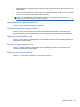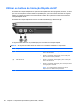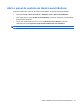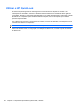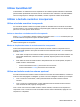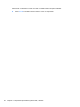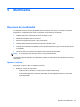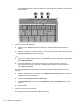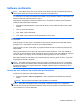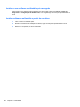HP EliteBook 2740p User's Guide - Windows 7
Table Of Contents
- Funções
- Usar o tablet
- Rede
- Dispositivos sem fios (somente em alguns modelos)
- Usar uma WLAN
- Utilizar a Banda Larga Móvel da HP (somente em alguns modelos)
- Utilizar dispositivos Bluetooth sem fios (só em modelos seleccionados)
- Resolução de problemas da ligação sem fios
- Utilizar o modem (só em alguns modelos)
- Ligar a uma rede local (LAN)
- Dispositivos apontadores, painel táctil, e teclado
- Usar dispositivos apontadores
- Utilizar a caneta
- Utilizar o painel táctil (só em alguns modelos)
- Utilizar o teclado
- Utilizar os botões de Iniciação Rápida da HP
- Abrir o painel de controlo do Quick Launch Buttons
- Utilizar o HP QuickLook
- Utilizar QuickWeb HP
- Utilizar o teclado numérico incorporado
- Multimédia
- Gestão de alimentação
- Definir opções de energia
- Utilizar alimentação CA externa
- Utilizar a energia da bateria
- Localizar informações da bateria na Ajuda e Suporte
- Utilizar a Verificação da bateria
- Mostrar a carga restante da bateria
- Introduzir ou remover a bateria
- Carregar a bateria
- Maximizar o tempo de descarga da bateria
- Gerir níveis de bateria fraca
- Identificar níveis de bateria fraca
- Resolver um nível de bateria fraca
- Resolver um nível de bateria fraca quando estiver disponível a energia externa
- Resolver um nível de bateria fraca quando estiver disponível uma bateria carregada
- Resolver um nível de bateria fraca quando não estiver disponível uma fonte de energia
- Resolver um nível de bateria fraca quando o computador não consegue sair da Hibernação
- Calibrar uma bateria
- Conservar a energia da bateria
- Armazenar uma bateria
- Eliminar baterias usadas
- Substituir a bateria
- Testar um transformador CA
- Encerrar o computador
- Drives
- Dispositivos externos
- Placas de suporte externas
- Módulos de memória
- Segurança
- Proteger o computador
- Usar palavra-passe
- Utilizar as Funcionalidades de segurança da Configuração do Computador
- Usar software antivírus
- Usar o software firewall
- Instalação de actualizações críticas
- Utilizar HP ProtectTools Security Manager (somente em alguns modelos)
- Instalar um cabo de segurança
- Actualizações de software
- Segurança e recuperação
- Configuração do Computador
- MultiBoot
- Gestão e impressão
- Directrizes de limpeza
- Índice Remissivo
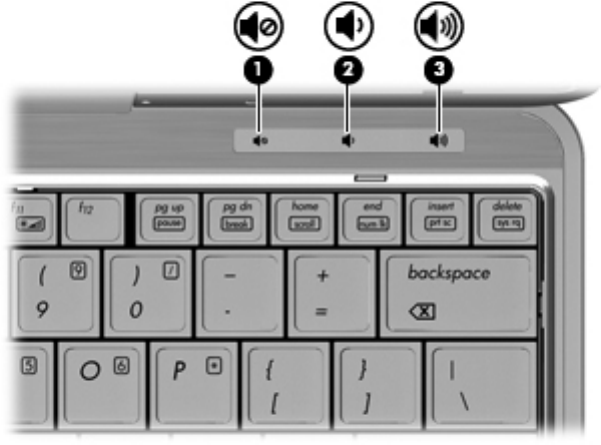
◦
Prima ininterruptamente o botão de aumento do volume (3) para aumentar o volume até ao
nível desejado.
●
Controlo de volume do Windows:
a. Clique no ícone Colunas na área de notificação, na extremidade direita da barra de
tarefas.
b. Aumente ou diminua o volume movendo o cursor para cima ou para baixo. Clique no ícone
Silenciar Colunas para silenciar o volume.
– ou –
a. Clique com o botão direito do rato no ícone Colunas na área de notificação, e de seguida
clique Abrir Misturador.
b. Na coluna Altifalantes, pode aumentar ou diminuir o volume movendo o cursor de
deslocamento para cima ou para baixo. Também pode silenciar o volume clicando no
ícone Silenciar Colunas.
Se o ícone Colunas não for apresentado na área de notificação, siga estes passos para o
adicionar:
a. Clique no botão direito do rato sobre o ícone Mostrar ícones ocultos (a seta na extrema
esquerda da área de notificação).
b. Clique em Personalizar ícones de notificação.
c. Em Comportamentos, seleccione a opção Mostrar ícone e notificações para o ícone
Volume.
d. Clique em OK.
●
Controlo de volume dos programas:
O volume também pode ser ajustado nalguns programas.
66 Capítulo 5 Multimédia